Brother PT-9200DX User Manual
Browse online or download User Manual for Printers Brother PT-9200DX. Brother PT-9200DX User Manual
- Page / 232
- Table of contents
- TROUBLESHOOTING
- BOOKMARKS




- Quick Reference 3
- Declaration of Conformity 4
- GENERAL PRECAUTIONS 4
- Table of contents 5
- Unpacking 6
- Tape Cassettes 7
- Installing P-touch Editor 10
- For Windows® 11
- Installing the printer driver 12
- For a USB connection (Windows 14
- For Macintosh 16
- Selecting the printer 18
- 95/98/Me/NT 19
- 4.0/2000 Professional/XP) 19
- With Windows 21
- 98/98SE/Me/2000 Professional 21
- Using P-touch Editor 23
- Displaying the Properties 24
- Creating a new layout 24
- Importing a graphics file 26
- Reading the User’s Guide 28
- Using the PT-9200DX 29
- Printing a label 30
- Maintenance 31
- Monitoring the P-touch Status 32
- Troubleshooting 33
- Problem Remedy 34
- Machine Specification 36
- Accessories 37
- Guide de référence rapide 41
- Déclaration de conformité 42
- PRÉCAUTIONS GÉNÉRALES 42
- Table des matières 43
- Déballage 44
- Les cassettes d’étiquettes 45
- (pour Windows 48
- Pour Windows® 49
- Pour une liaison série 50
- Pour une liaison USB 52
- (Windows 52
- Pour Macintosh 54
- Sélection de l’imprimante 56
- Pour une liaison USB (Windows 58
- Avec Windows 59
- (pour Macintosh) 60
- Utilisation de P-touch Editor 61
- Affichage des propriétés 62
- Code barres 65
- Bases de données 65
- Lecture du mode d’emploi 66
- Utilisation de la PT-9200DX 67
- Impression d’une étiquette 68
- Entretien 69
- Statut de la PT-9200DX 70
- Problème 72
- Solution 72
- Accessoires 75
- Kurzanleitung 79
- Allgemeine Hinweise 80
- Inhaltsverzeichnis 81
- Packungsinhalt 82
- Bandkassetten 83
- Serieller Anschluss: 84
- USB-Anschluss: 85
- (für Windows 86
- Für Windows® 87
- Druckertreiberinstallation 88
- USB-Anschluss (nur Windows 90
- Datenmengen drucken möchten 92
- Für Macintosh 93
- Druckerauswahl 94
- Bei Windows 97
- Mit Windows 97
- Druckertreiber (Macintosh) 98
- Verwenden des P-touch Editor 99
- Anzeigen der Eigenschaften 100
- Erzeugen eines neuen Layouts 100
- Bilder importieren 102
- Datenbanken 103
- Online-Benutzerhandbuch 104
- Verwenden des PT-9200DX 105
- Etikett drucken 106
- Wartung und Pflege 107
- Was tun bei Störungen? 109
- Fehler Abhilfe 110
- Ändern der P-touch-Baudrate 111
- Technische Daten 112
- Beknopte bedieningsgids 117
- NEDERLANDS 117
- Verklaring van Overeenkomst 118
- ALGEMENE VOORZORGSMAATREGELEN 118
- Inhoudsopgave 119
- Uitpakken 120
- Tapecassettes 121
- Aansluiten op een USB poort: 123
- (voor Windows 124
- Voor Windows® 125
- Bij een seriële verbinding 126
- Bij een USB verbinding 128
- (alleen voor Windows 128
- 98/Me/2000 Professional/XP) 128
- Voor Macintosh 130
- Installeren van het PT-9200DX 131
- Selecteren van de printer 132
- Version 3.1 (voor Windows 132
- 95/98/Me/ 132
- NT 4.0/2000 Professional/XP) 132
- Voor Windows 135
- (voor Macintosh) 136
- Gebruik van de P-touch Editor 137
- Een nieuwe lay-out maken 138
- !!AutoFormat!! 140
- Databases 141
- Gebruik van de handleiding 142
- Gebruik van de PT-9200DX 143
- Afdrukken van een etiket 144
- Onderhoud 145
- Status van de P-touch 146
- Reinigen van de 147
- Verhelpen van storingen 147
- Storing Maatregel 148
- Technische gegevens 150
- Toebehoren 151
- Guida di riferimento rapido 155
- Dichiarazione di conformità 156
- PRECAUZIONI GENERALI 156
- Disimballaggio 158
- Cassette a nastro 159
- (per Windows 162
- Per Windows® 163
- Per collegamento seriale 164
- Per collegamento USB 166
- (solo Windows 166
- Per Macintosh 168
- PT-9200DX 169
- Selezione della stampante 170
- 3.1 (per Windows 170
- 95/98/Me/NT 4.0/ 170
- 2000 Professional/XP) 170
- Me/2000 Professional/XP) 172
- Per Windows 173
- Utilizzo di P-touch Editor 175
- Creazione di un nuovo layout 176
- 178
- Codice a barre 179
- Database 179
- Utilizzo della PT-9200DX 181
- Stampa di un’etichetta 182
- Manutenzione 183
- Stato della PT-9200DX 184
- Modifica della 185
- Problema Rimedio 186
- Dati tecnici della macchina 188
- Accessori 189
- Hurtigreferense 193
- Konformitetserklæring 194
- GENERELLE FORHOLDSREGLER 194
- Innholdsfortegnelse 195
- Utpakking 196
- Båndkassetter 197
- Ved kopling til serieporten: 198
- Ved kopling til USB-porten: 199
- Installere P-touch Editor 200
- Installere skriverdiveren 202
- Velge skriveren 208
- (for Windows 208
- Med Windows 211
- Bruke P-touch Editor 213
- Vise Egenskapene 214
- Opprette et nytt oppsett 214
- Importere en grafisk fil 216
- Strekkode 217
- Databaser 217
- Lese Brukerveiledningen 218
- Bruke PT-9200DX 219
- Skrive ut en etikett 220
- Vedlikehold 221
- Kontrollere status i P-touch 222
- Endre overføringshas 223
- Feilsøking 223
- Problem Utbedring 224
- Maskintekniske data 226
- Tilbehør 227
- Printed in Japan 232
- LA3717001 B 232
Summary of Contents
Quick ReferenceKurzanleitungGuida di riferimento rapidoGuide de référence rapideBeknopte bedieningsgidsHurtigreferense
6Installing P-touch EditorBefore labels can be printed on the PT-9200DX, the P-touch Editor software and the PT-9200DX printer driver must beinstalled
20Anzeigen der EigenschaftenObwohl das in den folgenden Erklärungen gezeigte Bildschirmbild sich auf Windows® 95/98/98SE/Me bezieht, ist dieBedienung
21Layout mit einer Autoformat-Vorlage erstellenNeben den vielfältigen Möglichkeiten selbst ein Layout mit verschiedenen Schriften, Druckstilen und Gra
22Mit einem Macintosh-Computer:1 Wählen Sie im Menü “File” den Befehl “AutoFormat”, um das Auto-format-Dialogfeld zu öffnen.2 Wählen Sie im Listenfeld
23BarcodeBeachten Sie die folgenden Punkte zum Drucken von Barcodes mit dem P-touch Editor Version 3.1.• Barcodes sollten auf weiße Bänder gedruckt we
24Online-BenutzerhandbuchSie können jeweils die CD-ROM einlegen, wenn Sie das Benutzerhandbuch des P-touch Editor lesen möchten. Das Hand-buch kann je
25Verwenden des PT-9200DXNachdem Sie ein Etikettenlayout erstellt haben, können Sie das Etikett mit dem P-touch 9200DX drucken.Bandkassette einlegen1
26Etikett drucken1 Schalten Sie den P-touch 9200DX ein und starten Sie den Computer.2 Starten Sie den P-touch Editor und vergewissern Sie sich, dass i
27Wartung und PflegeReinigen des Druckkopfes und der TransportrolleSie sollten den Druckkopf und die Transportrolle reinigen, wenn im gedruckten Etike
28Ein-/Aus-TasteDie Ein/Aus-Taste leuchtet grün.Die Ein/Aus-Taste blinkt grün.Die Ein/Aus-Taste leuchtet orange.Die Ein/Aus-Taste blinkt orange.Die Ei
29ProblemDer P-touch drucktnicht und ein Fehlerwird angezeigt.Das bedruckte Schrift-band ist vertikal gestreift.Die Ein/Aus-Taste leuch-tet bzw. blink
7For Windows®4 Click the icon for the PT-9200DX. The InstallShield®Wizard for installing the P-touch Editor software startsup, and then the Welcome di
30Fehler Abhilfe• Schalten Sie das Gerät aus. Öffnen Sie das Bandfachund nehmen Sie die Bandkassette heraus.Reinigen Sie das Metallteil links im Ausga
31Ein/Aus-TasteÄndern der P-touch-BaudrateAm P-touch ist werkseitig für den seriellen Anschluss eine Baudrate (Übertragungsgeschwindigkeit) von 115.20
32Technische DatenNetzanschluss: 230 V / 50HzSchriftbänder: TZ-Bänder in 6 Bandbreiten6 mm9 mm12 mm18 mm24 mm36 mmDruckkopf: 384 Druckpunkte360 dpiSch
33Zubehör• SonderzubehörVerwenden Sie mit diesem Gerät bitte nur die original Brother TZ-Bänder und Verbrauchsmaterialien. Die Verwendung vonVerbrauch
34Bezeichnung Beschreibung12 mm breite laminierte BänderTZ-131 Schwarze Schrift auf farblosem BandTZ-132 Rote Schrift auf farblosem BandTZ-133 Blaue S
35Bezeichnung Beschreibung24 mm breite nicht laminierte BänderTZ-N251 Schwarze Schrift auf weißem Band18 mm breite nicht laminierte BänderTZ-N241 Schw
Beknopte bedieningsgidsNEDERLANDS
Verklaring van OvereenkomstWij, Brother Industries Ltd.15-1, Naeshiro-cho, Mizuho-ku,Nagoya 467-8561, Japanverklaren hierbij dat dit product voldoet a
1InhoudsopgaveAlgemene voorzorgsmaatregelenUitpakken ...
8For Windows®1) Select which options to install.Editor: The P-touch Editor Version 3.1softwareClip Art: The illustrations for the P-touchEditor Versio
2UitpakkenPT-9200DX 24 mm TZ-tapecassette(zwarte tekens op witte tape)CD-ROM met de PC en Mac software en de bijbehorende handleidingenVoorzorgsmaatre
3Tapecassettes• Trek niet aan de tape, anders kan de tapecassette beschadigd raken.• Als het etiket op een nat of vuil oppervlak wordt geplakt, kan di
4Aansluiten van de interfacekabel en de netsnoerenVolg de onderstaande aanwijzingen om de PT-9200DX op de computer aan te sluiten.Aansluiten op een se
5Aansluiten op een USB poort:U moet de software installeren voordat u de verbinding met de USB interface maakt of de stroom inschakelt. Volgde instal
6Installeren van de P-touch EditorAlvorens u etiketten met de PT-9200DX kunt afdrukken, moet u de P-touch Editor software en het PT-9200DX printerstuu
74 Klik op het pictogram voor de PT-9200DX. DeInstallShield® Wizard voor het installeren van de P-touch Editor software wordt opgestart en het Welkomd
82Selecteer “Installeer” en klik dan op de Volgende knop.3Voor Windows® 95/98/Me gebruikers: Ga door naar stap 4.Voor Windows® NT 4.0/2000 Professiona
9Gebruik van de Wizard Baudrate wijzigenAls de poort waarop de PT-9200DX is aangesloten eenbaudrate van 115.200 bps niet ondersteunt, of als u de ver-
104 Selecteer de gewenste baudrate en klik dan op deVolgende knop.Gewoonlijk moet u “115200 bps” selecteren; het isechter mogelijk dat uw computer ee
114 Klik op de Voltooien knop. Er verschijnt een dialoog-venster dat aangeeft dat de installatie is voltooid.5 Selecteer “Ja, ik wil mijn computer nu
9For Windows®5 Check that the installation will be carried out asdesired, and then click the Next button. A dialoguebox appears, showing that the prin
12Installeren van de P-touch Editor Version 3.1 (voor Macintosh)Volg de onderstaande aanwijzingen voor het installeren van de P-touch Editor software
13Wanneer u op de “Custom Install” knop klikt,verschijnt een dialoogvenster waarin u de opties kuntselecteren die geïnstalleerd moeten worden. Alleen
14Selecteren van de printer1 Open het Apple-afrolmenu en selecteer “Chooser”zodat het Chooser venster verschijnt.2 In de lijst links in het venster kl
15Vervangen, installeren of verwijderen vanhet printerstuurprogramma (voor Windows®95/98/Me/NT 4.0/2000 Professional/XP)Bij een seriële verbinding1 Sl
16Selecteer “Ja, ik wil mijn computer nu opstarten.”,klik dan op de Voltooien knop om de computeropnieuw op te starten en neem daarna de CD-ROMuit de
178 Als “Vervangen door de nieuwe Brother PT-9200DX”of “Brother PT-9200DX toevogen” wordt geselec-teerd:Voor Windows® 98/98SE/Me/2000 Professional:Er
18Als “Brother PT-9200DX verwijderen” wordtgeselecteerd:Er verschijnt een dialoogvenster waarin u gevraagdwordt om de opdracht voor het verwijderen va
19MenubalkTekenen werkbalkLiniaalLay-outgebiedAfdruk-gebeidTitelbalkStatusbalkObjectwerkbalkEigenschappenwerkbalkTitelbalkMenubalkStandaard werkbalkTe
20Weergeven van de EigenschappenHoewel de schermen in de hiernavolgende uitleg voor Windows® 95/98/98SE/Me zijn, zijn de aanwijzingen voor Windows®NT4
21Een lay-out ontwerpen met behulp van een Automatische opmaak sjabloonIn aanvulling op het tekenen van figuren en het schikken/opmaken van tekst met
10For Windows®4 Select the desired baud rate, and then click the Nextbutton.Normally “115,200 bps” is selected; however,your computer may not be able
22Voor een Macintosh computer:1 Selecteer de [Auto Format] opdracht in het [File] menu om de AutoFormat te starten.2 Selecteer in het “Category:” vak
23BarcodeNeem de volgende punten in acht wanneer u de P-touch Editor Version 3.1 gebruikt voor het afdrukken van barcode.• Barcode moeten altijd op wi
24Gebruik van de handleidingU kunt de handleiding van de P-touch Editor raadplegen door de CD-ROM in het station te plaatsen wanneer u de handlei-ding
25Gebruik van de PT-9200DXNadat u de lay-out met behulp van de P-touch Editor applicatie hebt gemaakt, kunt u het etiket afdrukken.Plaatsen van de tap
265 Zodra de aan/uit toets groen oplicht, drukt u eenmaal op de transport/knip toets om een eventuele lus in de tape strak te trekken en deovertollige
27OnderhoudReinigen van de afdrukkop/rolWanneer er een blanco horizontale streep door het afgedrukte etiket loopt, betekent dit dat de afdrukkop en de
28Kleur van lampje van aan/uit toetsBrandt groenKnippert groenBrandt oranjeKnippert oranjeKnippert rood(Verhelp het probleem en probeer dan op-nieuw a
29StoringDe P-touch drukt niet af.Er wordt een afdrukfoutaangegeven.Tijdens het afdrukken verschijnter een gestreept stuk tape.De aan/uit toets brandt
30Storing Maatregel• Schakel de machine uit, open het deksel van de tape-cassettehouder en verwijder de tapecassette.Bevochtig een wattenstaafje met i
31Aan/uit toetsWijzigen van de baudrate van de P-touchDe standaard-baudrate van de PT-9200DX voor een seriële verbinding is 115.200 bps. Sommige compu
114 Click the Finish button. A dialogue box appears,showing that installation is finished.5 Select “Yes, I want to restart my computer now.”,click the
32Technische gegevensStroomvoorziening: 230 V wisselstroom, 50 HzAfdruktape: 6 breedten:6 mm9 mm12 mm18 mm24 mm36 mmAfdrukkop: 384 punten360 dpiTapesn
33Toebehoren• MateriaalTape cassettes kunt u bij de dichtstbijzijnde dealer verkrijgen. Brother is niet verantwoordelijk voor problemen diehet gevolg
34BestelnummerBeschrijving12 mm gelamineerd lintTZ-131 Zwarte tekens op doorzichtige tapeTZ-132 Rode tekens op doorzichtige tapeTZ-133 Blauwe tekens o
35BestelnummerBeschrijving18 mm niet-gelamineerd lintTZ-N241 Zwarte tekens op witte tapeTZ-N242 Rode tekens op witte tapeTZ-N243 Blauwe tekens op witt
Guida di riferimento rapidoITALIANO
Dichiarazione di conformitàNoi Brother Industries Ltd.15-1, Naeshiro-cho, Mizuho-ku,Nagoya 467-8561, Japandichiariamo che questo prodotto è conforme a
1IndicePrecauzioni GeneraliDisimballaggio ...
2DisimballaggioPT-9200DX Cassetta con nastro TZ di 24 mm dilarghezza (caratteri neri su nastro bianco)CD-ROM contenente il software per PC e per Mac e
3Cassette a nastro• Non tirare il nastro, altrimenti la cassetta a nastro potrebbe essere danneggiata.• Se l’etichetta viene applicata ad una superfic
126 If the dialog box warning that the software has notpassed Windows Logo testing appears again, click theContinue Anyway button to continue with the
4Collegamento dei cavi di interfaccia e di alimentazioneCollegare la PT-9200DX al computer seguendo le istruzioni riportate sotto.Quando si esegue il
5Quando si esegue il collegamento con la porta USB:Si deve installare il software prima di eseguire il collegamento alla porta USB o accendere. Segui
6Installazione di P-touch EditorPrima di poter stampare etichette con la PT-9200DX, è necessario installare il software P-touch Editor e il driver del
74 Fare clic sull’icona per la PT-9200DX. Si avvia laguida InstallShield® per l’installazione del software diP-touch Editor, e quindi appare la finest
81) Selezionare quali opzioni installare.Editor: Il software di P-touch Editor Version 3.1Clip Art: Le illustrazioni per la funzione Clip Artdi P-touc
95 Controllare che l’installazione sarà eseguita comedesiderato e quindi fare clic sul pulsante Avanti.Appare una finestra di dialogo, indicante che i
104 Selezionare la velocità porta desiderata e quindi fareclic sul pulsante Avanti.Normalmente è selezionato “115200 bps”;tuttavia, alcuni computer n
114 Fare clic sul pulsante Fine. Appare una finestra didialogo, indicante che l’installazione è finita.5 Selezionare “Riavviare il computer ora.”, far
126 Se appare di nuovo la finestra che avverte che ilsoftware non ha superato il collaudo Windows Logo,fare clic sul pulsante Continua per continuare
13Se si fa clic sul pulsante “Custom Install”, vienevisualizzata una finestra di dialogo che consente diselezionare le opzioni da installare. Vengonoi
13Installing the PT-9200DX printer driver1 Double-click the Driver Installer icon in the P-touchfolder.2 After the installer starts up, click the Sele
14Selezione della stampante1 Fare clic sul menu Apple e selezionare “Chooser” pervisualizzare il menu Scelta Risorse.2 Nell’elenco sulla sinistra, far
15Sostituzione, installazione o cancellazio-ne del driver di stampa (per Windows® 95/98/Me/NT 4.0/2000 Professional/XP)Per collegamento seriale1 Colle
16Selezionare “Sì, voglio riavviare il mio computerora”, fare clic sul pulsante Fine per riavviare ilcomputer e poi rimuovere il CD-ROM dal computer.
178 Se si è selezionato “Sostituisci con nuova BrotherPT-9200DX o “Aggiungi Brother PT-9200DX”:Per Windows® 98/98SE/Me/2000 Professional:Appare una fi
18Se si è selezionato “Cancella Brother PT-9200DX”:Appare una finestra di dialogo che chiede confermadella cancellazione di tutti i driver di stampa P
19Utilizzo di P-touch EditorL’applicazione P-touch Editor rende semplice a chiunque la progettazione e la stampa di etichette per quasi tutti gli usi
20Visualizzazione delle proprietàAnche se le schermate delle spiegazioni seguenti sono per Windows® 95/98/98SE/Me, le operazioni per Windows® NT4.0/20
21Creazione di un layout da un modello AutocomposizioneOltre a consentire di disegnare immagini e di disporre il testo utilizzando qualsiasi font, cor
22Su un computer Macintosh:1 Selezionare il comando [Auto Format] nel menu [File] per visualizzarela finestra di dialogo Auto Format.2 Nella casella d
23Codice a barreQuando si utilizza P-touch Editor Version 3.1 per stampare i codici a barre, tenere a mente i punti seguenti.• I codici a barre devono
14Selecting the printer1 Pull down the Apple menu and select “Chooser” todisplay the Chooser window.2 In the list on the left, click the PT-9200DX(USB
24Lettura del Manuale dell’utenteÈ possibile leggere il Manuale dell’utente di P-touch Editor sia inserendo il CD-ROM nell’unità ogni volta che si des
25Utilizzo della PT-9200DXDopo che si è creato il layout di un’etichetta utilizzando l’applicazione P-touch Editor, è possibile stamparla per crearel’
265 Dopo che il tasto on/off si è accesso con luce verde, premere unavolta il tasto alimentazione/taglio per rimuovere qualsiasiallentamento del nastr
27ManutenzionePulizia della testina e del rullo di stampaSe sull’etichetta stampata appare un linea bianca orizzontale, ciò significa che la testina e
28Colore della luce del tasto di accensioneSi accende con luce verdeLampeggia con luce verdeSi accende con luce arancioneLampeggia con luce arancioneL
29ProblemaLa stampante P-touchnon stampa.Viene indicato un erroredi stampa.Mentre si stampa, apparedel nastro rigato.Il tasto di accensione nonsi acce
30Problema Rimedio• Spegnere la macchina, aprire il coperchio del vanodel nastro e rimuovere la cassetta a nastro, se ve ne èinstallata una.Usando un
31Tasto diaccensioneModifica della velocità di trasmissione dellastampante P-touchLa velocità di trasmissione predefinita della PT-9200DX per un colle
32Dati tecnici della macchinaAlimentazione: Entrata 230 V 50 Hz c.a.Nastro di stampa: 6 larghezze disponibili:6 mm9 mm12 mm18 mm24 mm36 mmTestina di s
33Accessori• FornitureRichiedere le cassette a nastro al rivenditore autorizzato. Brother non può essere ritenuta responsabile perproblemi causati dal
15Replacing, installing or deleting theprinter driver (for Windows® 95/98/Me/NT4.0/2000 Professional/XP)For a serial connection1 Connect the PT-9200DX
34N. stock DescrizioneNastri laminati da 12 mmTZ-131 Caratteri neri su adesivo chiaroTZ-132 Caratteri rossi su adesivo chiaroTZ-133 Caratteri blu su a
35N. stock DescrizioneNastri no-laminati da 18 mmTZ-N241 Caratteri neri su adesivo biancoTZ-N242 Caratteri rossi su adesivo biancoTZ-N243 Caratteri bl
HurtigreferenseNORSK
KonformitetserklæringVi Brother Industries Ltd.15-1 Naeshiro-cho, Mizuho-kuNagoya 467-8561, Japanerklærer at dette produktet etterkommer følgende norm
1InnholdsfortegnelseGenerelle forholdsreglerUtpakking ...
2UtpakkingPT-9200DX 24 mm bred TZ-båndkassett(svarte tegn på hvitt bånd)CD-ROM som inneholder PC og Mac programvare og tilhørende håndbøkerForholdsreg
3Båndkassetter• Dra ikke i båndet, det kan ødelegge båndkassetten.• Hvis etiketten festes på en våt eller skitten flate, kan den lett falle av. Rengjø
4Tilkopling av grensesnitt- og nettstrømkablerKople PT-9200DX til datamaskinen i samsvar med instruksjonene som er angitt under.Ved kopling til seriep
51 Kople en ende av den vedlagte USB-grensesnittkabelen til USB-kontakten ( ) på PT-9200DX og den andre endenav kabelen til USB-porten på datamaskinen
16Select “Yes, I want to restart my computer now.”,click the Finish button to restart the computer, andthen remove the CD-ROM from the computer.For a
6Installere P-touch EditorFør etikettene kan skrives ut på PT-9200DX, må P-touch Editor programvaren og PT-9200DX skriverdriveren installeres.Installe
74 Klikk på ikonet for PT-9200DX. InstallShield®-veiviseren for installering av P-touch Editor program-varen starter opp deretter vises Velkommen-boks
81) Velg hvilke alternativer som skal installeres.Redigeringsprogram:P-touch Editor Version 3.1programvarenUtklippsbilder: Illustrasjoner til P-touch
95 Sjekk at installasjonen utføres slik du ønsker og klikkpå Neste-knappen. En dialogboks som forteller atskriverdriveren er installert, vises.6 Hvis
10For USB-tilkopling (Kun Windows® 98/Me/2000 Professional/XP)Med Plug-and-Play oppdages nye enheter som koples tilsystemet, og driverne til disse vil
114 Klikk på Avslutt-knappen. En dialogboks som viser atinstallasjonen er fullført, vises.5 Velg “Ja, jeg vil starte maskinen på nytt nå”, klikk påAvs
12For MacintoshInstallere P-touch Editor 3.1 (for Macintosh)Følg prosedyren under for å installere P-touch Editor i en Mac-datamaskin.Mac-versjonen av
13Hvis du klikker på “Custom Install”-knappen, vises endialogboks hvor du kan velge hvilke alternativer somskal installeres. Velg hvilke alternativer
14 Velge skriveren1 Trekk ned Apple-menyen og velg “Chooser” for åvises Chooser-vinduet.2 I listeboksen til venstre, klikker du på PT-9200DX(USB)-ikon
15Skifte ut, installere eller sletteskriverdriveren (for Windows® 95/98/Me/NT 4.0/2000 Professional/XP)For serietilkopling1 Kople PT-9200DX til datama
178 If “Replace with new Brother PT-9200DX” or “AddBrother PT-9200DX” was selected:With Windows® 98/98SE/Me/2000 Professional:A dialogue box appears,
16Velg “Ja, jeg vil starte maskinen på nytt nå”, og klikkpå Fullfør-knappen for å starte datamaskinen på nytt,og ta deretter CD-ROMen ut av diskettsta
178 Hvis du valgte “Skifte ut med ny Brother PT-9200DX”eller “Installer Brother PT-9200DX”:Med Windows® 98/98SE/Me/2000 Professional:En dialogboks som
18Hvis du valgte “Slett Brother PT-9200DX”:En dialogboks som ber om bekreftelse på at alle PT-9200DX skriverdrivere skal slettes, vises.Klikk på Ja-kn
19MenylinjeTegneverktøyslinjeLinjalOppsettfelt UtskriftsfeltTitteelinjeStatuslinjeObjektdokk EgenskapsdokkTitteelinjeMenylinjeStandardverktøyslinjeTeg
20Vise EgenskapeneSelv om skjermene som vises i følgende forklaringer gjelder Windows® 95/98/98SE/Me vil funksjonene for Windows®NT4.0/2000 Profession
21Designe et oppsett fra en autoformateringsmalI tillegg til at du kan tegne bilder og arrangere tekst ved hjelp av de tilgjengelige skrifttypene, stø
22På en Macintosh datamaskin:1 Velg [Auto Format]-kommandoen i [File]-menyen for å vise AutoFormat-dialogboksen.2 I “Category:”-listeboksen velger du
23StrekkodeHa følgende i tankene når du bruker P-touch Editor Version 3.1 til å skrive ut strekkoder.• Strekkoder må skrives ut på hvitt bånd. Hvis de
24Lese BrukerveiledningenP-touch Editor Brukerveiledning kan leses enten ved å sette CD-ROMen inn i diskettstasjonen hver gang du trenger å finneinfor
25Bruke PT-9200DXEtter at du har utformet et etikettoppsett ved hjelp av P-touch applikasjonen, kan du skrive det ut til en etikett.Installere båndkas
18If “Delete Brother PT-9200DX” was selected:A dialogue box appears, asking for confirmation todelete all PT-9200DX printer drivers.Click the Yes butt
265 Når på/av -knappen lyser grønt, trykk på mate/kutte-knappen en gangfor å ta opp eventuelt slakk og kutte over bånd som går utenfor.Skrive ut en et
27VedlikeholdRengjøre skrivehodet og valseneEn vannrett strek som går gjennom den utskrevne etiketten indikerer at skrivehodet og valsene er skitne. R
28På/av-knappens lampefargeLyser grøntBlinker grøntLyser oransjeBlinker OransjeBlinker rødt(Rett problemet og prøv å skrive ut en gangtil.)Lyser rødt(
29ProblemP-touch skriver ikke ut.Utskrivingsfeil angissom årsak.Det forekommer strekerpå båndet under utskrift.På/av-knappen verken ly-ser eller blink
30Problem Utbedring• Slå maskinen av, åpne båndkammerdekslet og fjerneventuell båndkassett.Med en bomullspinne dyppet i isopropylalkohol (tilgniing),
31På/av-knappEndre overføringshastigheten i P-touchP-touch standard overføringhastighet ved serietilkopling er 115,200 bps. Noen datamaskiner aksepter
32Maskintekniske dataStrømforsyning: 230V 50Hz vekselstrøm (AC)Utskriftsbånd: Leveres i 6 bredder6 mm9 mm12 mm18 mm24 mm36 mmSkrivehode: 384 punker360
33Tilbehør• TilbehørDu får kjøpt tape-kassetter fra din nærmeste autoriserte forhandler. Brother kan ikke holdes til ansvar for problemersom skyldes b
34Artikkelnr. Beskrivelse12 mm laminert tapeTZ-131 Sorte tegn på klar tapeTZ-132 Røde tegn på klar tapeTZ-133 Blå tegn på klar tapeTZ-135 Hvite tegn p
35Artikkelnr. Beskrivelse18 mm ikke-laminert tapeTZ-N241 Sorte tegn på hvit tapeTZ-N242 Røde tegn på hvit tapeTZ-N243 Blå tegn på hvit tapeTZ-N541 Sor
19Using P-touch EditorThe P-touch Editor application makes it easy for anyone to design and print labels for almost any need imaginable.Starting up P-
Printed in JapanLA3717001 B
20Displaying the PropertiesAlthough the screens shown in the following explanations are for Windows® 95/98/98SE/Me, the operations for Windows®NT4.0/2
21Designing a layout from an Auto Format templateIn addition to allowing you to draw pictures and arrange text using any of the available fonts, sizes
22On a Macintosh computer:1 Select the [Auto Format] command in the [File] menu to display theAuto Format dialogue box.2 In the “Category:” list box,
23BarcodeKeep the following points in mind when using P-touch Editor Version 3.1 to print barcodes.• Barcodes should be printed on white tape. If othe
24Reading the User’s GuideThe P-touch Editor User’s Guide can be read either by inserting the CD-ROM into the drive each time you wish to refer toit o
25Using the PT-9200DXAfter you have designed a label layout using the P-touch Editor application, you can print it out to make a label.Installing the
Quick ReferenceENGLISH
265 After the on/off button lights up in green, press the feed/cut buttononce to remove any slack in the tape and cut off the excess.Printing a label1
27MaintenanceCleaning the Print Head and RollerA blank horizontal line appearing through the printed label indicates that the print head and roller ar
28Power button lightLights up in greenFlashes in greenLights up in orangeFlashes in orangeFlashes in red(Correct the problem, and then try printingaga
29ProblemThe P-touch does notprint.A printing error isindicated.While printing, stripedtape appears.The power button doesnot light up or flash.A blank
30Problem Remedy• Turn off the machine, open the tape compartmentcover, and remove the tape cassette if one is installed.Using a cotton swab dipped in
31Power buttonChanging the P-touch’s Baud RateThe PT-9200DX’s default baud rate for a serial connection is 115,200 bps. Some computers may not support
32Machine SpecificationPower supply: Input AC 230 V 50HzPrint tape: 6 widths available:6 mm9 mm12 mm18 mm24 mm36 mmPrint head: 384 dots360 dpiTape cut
33Accessories• SuppliesObtain tape cassettes from your nearest authorised dealer. Brother cannot be held responsible for trouble caused bythe use of u
34Stock No. Description12 mm laminated tapesTZ-131 Black characters on clear adhesiveTZ-132 Red characters on clear adhesiveTZ-133 Blue characters on
35Stock No. Description18 mm non-laminated tapesTZ-N241 Black characters on white adhesiveTZ-N242 Red characters on white adhesiveTZ-N243 Blue charact
Declaration of ConformityWe, Brother Industries Ltd.15-1, Naeshiro-cho, Mizuho-ku,Nagoya 467-8561, Japandeclare that this product conforms with the fo
Guide de référence rapideFRANÇAIS
Déclaration de conformitéNous, Brother Industries Ltd.15-1, Naeshiro-cho, Mizuho-ku,Nagoya 467-8561, Japandéclarons que ce produit est conforme aux do
1Table des matièresPrécautions GénéralesDéballage ...
2DéballagePT-9200DX Cassette à ruban TZ de 24 mm (caractères noirs sur fond blanc)CD-ROM contenant les logiciels PC et Mac et leurs manuels.Précaution
3Les cassettes d’étiquettes• Ne tirez pas sur le ruban ; vous risqueriez d’endommager la cassette.• Si vous collez l’étiquette sur un endroit humide o
4Raccordement du câble d’interface et du cordond’alimentationRaccordez la PT-9200DX à l’ordinateur en suivant les instructions ci-dessous.Pour le racc
51 Branchez une extrémité du câble d’interface USB fourni sur le port USB ( ) de la PT-9200DX et l’autre extrémitédu câble sur le port USB de l’ordina
6Installation de P-touch EditorLe logiciel P-touch Editor et le pilote d’imprimante PT-9200DX doivent être installés pour que des étiquettes puissent
74Cliquez sur l’icône de la PT-9200DX. L’assistantInstallShield® pour l’installation du logiciel P-touch Editorest lancé, puis la boîte de dialogue Bi
1Table of contentsGeneral PrecautionsUnpacking ...
82Sélectionnez “Installez”, puis cliquez sur le bouton Suivant.3Pour les utilisateurs de Windows® 95/98/Me : Allez à l’étape 4.Pour les utilisateurs d
9Utilisation de Assistant pour le changementde la vitesse de transmissionSi le port auquel la PT-9200DX est raccordée ne supporte pasla vitesse de tra
104 Sélectionnez la vitesse de transmission, puis cliquezsur le bouton Suivant.Normalement, “115200 bps” est sélectionné ;néanmoins, votre ordinateur
114 Cliquez sur le bouton Terminer. Une boîte dedialogue s’affiche pour vous indiquer que l’installa-tion est terminée.5 Sélectionnez “Oui, redémarrer
12Pour MacintoshInstallation de P-touch Editor Version 3.1 (pour Macintosh)Suivez la procédure ci-dessous pour installer le logiciel P-touch Editor su
13Quand vous cliquez sur le bouton “Custom Install”,une boîte de dialogue est affichée pour vous permet-tre de sélectionner quelles options seront ins
14Sélection de l’imprimante1 Déroulez le menu Pomme et sélectionnez “Chooser”pour afficher la fenêtre Chooser.2 Dans la liste à gauche, cliquez sur l’
15Remplacement, installation ou suppres-sion du pilote d’imprimante(pour Windows® 95/98/Me/NT 4.0/2000 Professional/XP)Pour une liaison série1 Raccord
16Sélectionnez “Oui, je veux redémarrer mon ordina-teur maintenant”, cliquez sur le bouton Terminer pourredémarrer l’ordinateur, et enlevez le CD-ROM
178 Si vous avez sélectionné “Remplacer par unenouvelle Brother PT-9200DX” ou “Ajouter uneBrother PT-9200DX” :Avec Windows® 98/98SE/ Me/2000 Professio
2UnpackingPT-9200DX 24 mm-wide TZ tape cassette(black characters on white tape)CD-ROM containing the PC and Mac software and their manualPrecautions:•
18Si vous avez sélectionné “Supprimer une BrotherPT-9200DX” :Une boîte de dialogue s’affiche pour vous demanderde confirmer la suppression de tous les
19Barre de menusBarre d’outils de dessinRèglesZone de miseen pageZoned’impressionBarre de titreBarre d’étatBarre desobjetsBarre despropriétésBarre de
20Affichage des propriétésBien que les écrans des explications ci-dessous s’appliquent à Windows® 95/98/98SE/Me, les opérations sont les mêmespour Win
21Création d’une mise en page à partir d’un modèle Format automatiqueNon seulement P-touch Editor vous permet de dessiner des images et disposer le te
22Sur un ordinateur Macintosh:1 Sélectionnez la commande [Auto Format] dans le menu [File] pourafficher la boîte de dialogue Auto Format.2 Dans la fen
23Code barresGardez les points suivants à l’esprit quand vous utilisez P-touch Editor Version 3.1 pour imprimer des codes à barres.• Les codes à barre
24Lecture du mode d’emploiLe mode d’emploi de P-touch Editor peut être lu en insérant le CD-ROM dans le lecteur chaque fois que vous souhaitezvous y r
25Extrémité du rubanGuide de rubanUtilisation de la PT-9200DXAprès avoir créé une mise en page d’étiquette à l’aide de l’application P-touch Editor, v
265 Quand la touche on/off s’allume en vert, appuyez une fois sur latouche avance/coupe pour tendre complètement le ruban et coupertout excédent.Impre
27Coton-tigeTête d’impression(partie à nettoyer)Coton-tigeCabestan (partie ànettoyer)EntretienNettoyage de la tête d’impression et du cabestanUne lign
3Tape Cassettes• Do not pull on the tape, otherwise the tape cassette may be damaged.• If the label is attached to a wet or dirty surface, it may easi
28Couleur de touche on/offS’allume en vertClignote en vertS’allume en orangeClignote en orangeClignote en rouge(Corrigez le problème, puis essayez d’i
29ProblèmeLa P-touch n’imprimepas.Une erreur d’impressionest indiquée.Pendant l’impression, unebande rayée apparaît.La touche on/off ne s’al-lume pas
30Problème• Mettez l’imprimante hors tension, ouvrez le couver-cle du logement de la cassette, et enlevez la cassettesi une cassette est en place.Util
31Touche on/offChangement de la vitesse de transmission de la P-touchLa vitesse de transmission par défaut de la P-9200DX pour une liaison série est d
32Spécifications de l’imprimanteAlimentation: CA 230 V 50 HzRuban d’impression: 6 largeurs disponibles:6 mm9 mm12 mm18 mm24 mm36 mmTête d’impression:
33Accessoires• TournituresVous pouvez obtenir des cassettes chez votre revendeur Brother le plus proche. Brother ne peut être rendu res-ponsable pour
34No. de stock DescriptionRubans laminés de 12 mmTZ-131 Caractères noirs sur fond transparentTZ-132 Caractères rouges sur fond transparentTZ-133 Carac
35No. de stock DescriptionRubans non laminés de 18 mmTZ-N241 Caractères noirs sur fond blancTZ-N242 Caractères rouges sur fond blancTZ-N243 Caractères
KurzanleitungDEUTSCH
4Connecting the interface and power supply cablesConnect the PT-9200DX to the computer according to the instructions below.When connecting to the seri
Bescheinigung des Herstellers/ImporteursHersteller Brother Industries Ltd.15-1, Naeshiro-cho, Mizuho-ku,Nagoya 467-8561, Japanbestätigt, dass dieses P
1InhaltsverzeichnisAllgemeine HinweisePackungsinhalt...
2PackungsinhaltPT-9200DX TZ-Bandkassette (24 mm)(schwarze Schrift auf weißem Band)CD-ROM mit Software für PC sowie Mac und den jeweiligen Online-Handb
3Bandkassetten• Ziehen Sie niemals am Schriftband, weil dadurch die Bandkassette beschädigt werden kann.• Falls das Band auf einem nassen oder schmutz
4Daten- und Netzkabel anschließenSchließen Sie den P-touch 9200DX wie folgt an den Computer an.Serieller Anschluss:1 Vergewissern Sie sich, dass der P
51 Schließen Sie ein Ende des USB-Kabels an den USB-Anschluss ( ) des P-touch 9200DX und das andere Ende amUSB-Anschluss des Computers an.Schließen S
6Installation des P-touch Editor und der DruckertreiberBevor Sie mit dem P-touch 9200DX Etiketten drucken können, müssen Sie das P-touch Editor-Progra
74 Klicken Sie auf das Symbol für den P-touch 9200DX.Der InstallShield®-Assistent für die Installation des P-touch Editor startet und das “Willkommen”
8a) Wählen Sie die gewünschte Option aus und klickenSie auf “Weiter”.Editor: P-touch Editor Version 3.1Clipart: Bilder für die ClipArt-Funktion desP-t
95 Überprüfen Sie die gewählten Installationsoptionenund klicken Sie dann auf “Weiter”. Es wird nun einDialogfeld angezeigt, in dem bestätigt wird, da
51 Connect one end of the enclosed USB interface cable to the USB connector ( ) of the PT-9200DX and the otherend of the cable to the USB port of the
104 Wählen Sie die gewünschte Baudrate und klicken Sieauf “Weiter”.Normalerweise ist “115.200 bps” ausgewählt. WennIhr Computer diese Baudrate nicht
114 Klicken Sie auf “Fertig”.5 Nehmen Sie die CD-ROM aus dem CD-ROM-Laufwerk. Wählen Sie “Ja, sofort neu starten.” undklicken Sie dann auf “Fertigstel
12Für Macintosh6 Wenn die Warnung, dass die Software den Windows-Logo-Test nicht bestanden hat, erneut erscheint,klicken Sie auf die Schaltfläche “Ins
135 Nach Starten des Installers wählen Sie dieInstallationsmethode.Wenn Sie auf die Schaltfläche “Install” klicken, wirddie Software mit den gängigste
14Druckerauswahl1 Öffnen Sie das Apple-Menü und wählen Sie“Chooser”, um das Chooser-Fenster zu öffnen.2Klicken Sie in der Liste auf der linken Seite a
15Druckertreiber ersetzen, installieren oderlöschen (für Windows® 95/98/Me/NT 4.0/2000 Professional/XP)Für einen seriellen Anschluss1 Schließen Sie de
16Nehmen Sie die CD-ROM aus dem CD-ROM-Laufwerk. Wählen Sie “Ja, den Computer jetzt neustarten” und klicken Sie dann auf “Fertigstellen”, umden Comput
178 Falls “Durch neuen Brother PT-9200DX ersetzen”oder “Brother PT-9200DX neu hinzufügen” gewähltwurde:Bei Windows® 98/98SE/Me/2000 Professional:Ein D
18Falls “Brother PT-9200DX löschen” gewählt wurde:Ein Dialogfeld erscheint, in dem Sie das Löschen allerDruckertreiber bestätigen müssen.Klicken Sie a
19MenüleisteZeichnen-SymbolleisteLinealeLayout- bereichDruck-bereichTitelleisteStatusleisteObjektpalette Eigenschaften-paletteTitleleisteMenüleisteSta
More documents for Printers Brother PT-9200DX
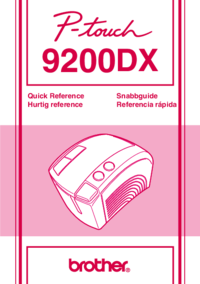
 (85 pages)
(85 pages) (2 pages)
(2 pages)







Comments to this Manuals